Para administrar su comunicación, mantenerse conectado y colaborar en un solo lugar, la nueva vista integrada de Gmail le facilita estar al tanto de lo que es importante y hacer el trabajo más rápido en un solo lugar. Si usa una cuenta profesional o educativa, su organización determina si esta opción está disponible.
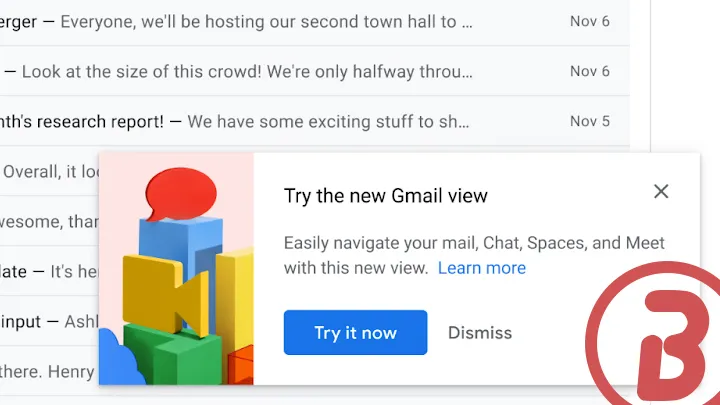
{getToc} $title={Table of Contents}
Cómo activar el diseño de "vista integrada" en Gmail
¿Estás esperando para probar esto? Para activar el nuevo menú de navegación integrado en Gmail para permitirle cambiar fácilmente entre su bandeja de entrada, conversaciones importantes y unirse a reuniones sin tener que cambiar entre pestañas o abrir una nueva ventana.
{getCard} $type={post} $title={LEA TAMBIÉN}
LO ÚLTIMO: Cómo adjuntar un correo dentro de otro correo en Gmail{alertInfo}
Pasos para activar el diseño de "vista integrada" en Gmail
- En su computadora, abra Gmail.
- En la parte superior derecha, haz clic en "Configuración" y luego en Ver todas las configuraciones.
- En la parte superior, haga clic en Chat y Meet.
- Junto a "Posición de chat", selecciona el lado izquierdo de la bandeja de entrada.
- Haga clic en Guardar cambios.
- Luego copia y pega este enlace:
- Y eso es todo
https://mail.google.com/mail/u/0/?zx=8vos8d5m6xa0{codeBox}
RECUERDE: En las próximas horas recibirás la alerta "Prueba la nueva vista de Gmail", luego solo debes hacer clic en "Pruébalo ahora" y esperar hasta que Gmail active el nuevo diseño. en tu cuenta.{alertSuccess}
Funciones en el nuevo diseño integrado de Gmail
Recibirá automáticamente una notificación de nuevos hilos, hilos que sigue y conversaciones. Aprenda a activar o desactivar las notificaciones de chat, también puede obtener información sobre el nuevo diseño integrado de Gmail. Con el nuevo diseño, puede:
- Ver aplicaciones de Google integradas en el menú principal de Gmail
- Ver menús de aplicaciones específicas en el panel plegable
- Reciba notificaciones de nuevos mensajes de Chat y Space a través de burbujas de notificación
- Señale el ícono de cada aplicación para obtener una vista previa de lo que sucede sin cambiar de contexto
IMPORTANTE: Todas las aplicaciones de Google en Gmail están en el menú más a la izquierda. Haga clic en el nombre de una aplicación para cambiar entre ellas o señale un icono para ver una vista previa. El menú principal de cada aplicación se muestra en un panel plegable.{alertWarning}
{getCard} $type={custom} $title={Google al día} $info={¿Buscas más noticias del buscador y sus productos?} $icon={}
Fuentes y Enlaces recomendados:
- Utilizar Google Chat en Gmail | Foro de Ayuda de Google
